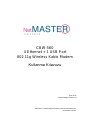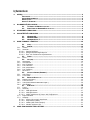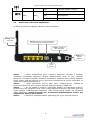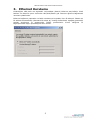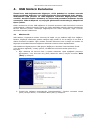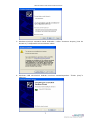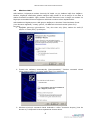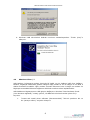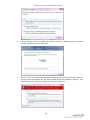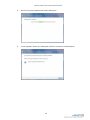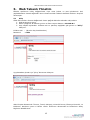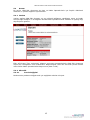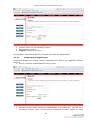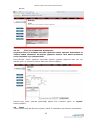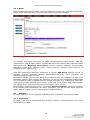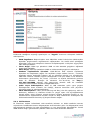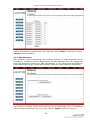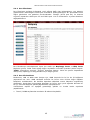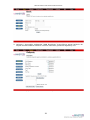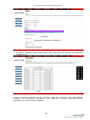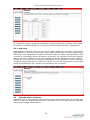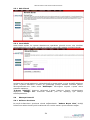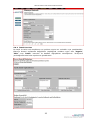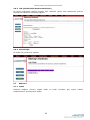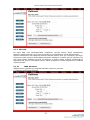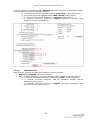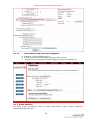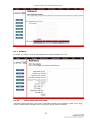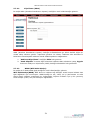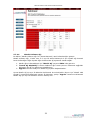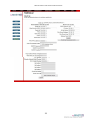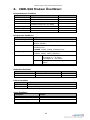CBW-560
4 Ethernet + 1 USB Port
802.11g Wireless Kablo Modem
Kullanma Kılavuzu
Ekim 2010
Teknotel Bilişim Ürünleri Ltd
Netmaster, Teknotel Bilişim Ürünleri Ltd’nin tescilli markasıdır.
Tüm hakları saklıdır.

İÇİNDEKİLER
1. GIRIŞ .............................................................................................................................................. 2
ÖZELLIKLER ............................................................................................................................ 2
SISTEM GEREKSINIMLERI ......................................................................................................... 2
PAKET İÇERIĞI ......................................................................................................................... 2
GÜVENLIK UYARILARI .............................................................................................................. 2
2. DONANIM ÖZELLIKLERI.......................................................................................................... 3
2.1 ÖN PANEL & LED GÖSTERGELERI .............................................................................. 3
2.2 ARKA PANEL VE DONANIM BAĞLANTILARI ................................................................... 4
3. ETHERNET KURULUMU ............................................................................................................. 5
4. USB SÜRÜCÜ KURULUMU ....................................................................................................... 6
4.1 WINDOWS XP ............................................................................................................. 6
4.2 WINDOWS 2003 ......................................................................................................... 8
4.3 WINDOWS VISTA / 7 .................................................................................................... 9
5. WEB TABANLI YÖNETIM ....................................................................................................... 12
5.1 GIRIŞ ....................................................................................................................... 12
5.2 DURUM .................................................................................................................... 13
5.2.1 Yazılım ............................................................................................................................... 13
5.2.2 Güvenlik ............................................................................................................................. 13
5.2.2.1 Parola Değişimi ...................................................................................................... 13
5.2.2.2 Bridge Mod Konfigürasyonu ................................................................................ 14
5.2.2.3 İleri Yön Frekansının Ayarlanması ..................................................................... 15
5.3 TEMEL ..................................................................................................................... 15
5.3.1 DHCP ................................................................................................................................. 16
5.4 GELIŞMIŞ ................................................................................................................. 16
5.4.1 Seçenekler ......................................................................................................................... 16
5.4.2 IP Filtreleme ....................................................................................................................... 17
5.4.3 MAC Filtreleme .................................................................................................................. 18
5.4.4 Port Filtreleme .................................................................................................................... 19
5.4.5 Port Yönlendirme ............................................................................................................... 19
5.4.6 Port Tetikleme .................................................................................................................... 22
5.4.7 DMZ Host ........................................................................................................................... 23
5.5 GÜVENLIK DUVARI (FIREWALL) ................................................................................. 23
5.5.1 Web Filtresi ........................................................................................................................ 24
5.5.2 Yerel Kütük ........................................................................................................................ 24
5.6 EBEVEYN KONTROLÜ ................................................................................................ 24
5.6.1 Kullanıcı Kurulumu ............................................................................................................. 24
5.6.2 Temel Kurulum ................................................................................................................... 25
5.6.3 ToD (Günün Belirli Saatlerinde Erişim ) ............................................................................. 26
5.6.4 Olay Kütüğü ....................................................................................................................... 26
5.7 KABLOSUZ ............................................................................................................... 26
5.7.1 Temel ................................................................................................................................. 26
5.7.2 Güvenlik ............................................................................................................................. 27
5.7.2.1 WEP Şifreleme ........................................................................................................ 27
5.7.2.2 WPA Şifreleme ........................................................................................................ 28
5.7.2.3 SSID (Kablosuz Ağ Yayın Adı) Değiştirme ....................................................... 29
5.7.3 Erişim Denetimi .................................................................................................................. 29
5.7.4 Gelişmiş ............................................................................................................................. 30
5.7.4.1 Anten Çıkış Gücü Ayarlama ................................................................................. 30
5.7.4.2 Köprüleme (WDS) ................................................................................................. 31
5.7.4.3 WMM (WiFi Multi-Medya) ..................................................................................... 31
5.7.4.4 Misafir Kullanıcı Ağı ............................................................................................... 32
6. CBW-560 MODEM ÖZELLIKLERI ........................................................................................ 34

CBW-560 Wireless Kablo Modem Kullanım Kılavuzu
2
1. Giriş
CBW-560, 4 portlu ağ anahtarı ve IEEE 802.11g kablosuz fonksiyonu ile yerleşik ağ geçidi
olarak da kullanılabilir. Verilerinizi genişbant ağa kolaylıkla yönlendirebilme yeteneği ile
yerel ağınızı kablolu veya kablosuz olarak kolayca genişletebilirsiniz.
Özellikler
PacketCable 1.5 standardına uyumlu
DOCSIS /EURODOCSIS 2.0 standardına uyumlu
PacketCable MGCP (Media Gateway Control Protocol) desteği
Auto-negotiation MDIX özellikli 10/100Base Ethernet için 4 standart RJ45 bağlayıcı
USB 1.1 12Mbps
QoS desteği
MSO SNMPv3 uzaktan ağ yönetimi
DOCSIS 1.0/1.1/2.0 MIB sağlar
Eşzamanlı ses ve veri iletişimini destekler
Web Tarayıcı Yönetimi (Ağ durumunun otomatik tespiti)
MiniPCI ile dahili IEEE802.11g modülü
Sistem Gereksinimleri
IBM uyumlu, Macintosh veya diğer TCP/IP protokolünü destekleyen terminaller
10/100Base-TX Ethernet bağlantısını veya kablosuz bağlantıyı destekleyen bir PC
Bölgenizdeki kablo işletmecinizden alınmış kablo internet hizmeti
Paket İçeriği
1 x CBW-560 Modem
1 x Hızlı Kurulum Kılavuzu
1 x RJ-45 CAT5 Kablo
1 x USB Kablo
1 x 12V DC 1A Adaptör
1 x CD-ROM (USB sürücüsü ve Kullanım Kılavuzu ile)
Eğer yukarıdakilerden herhangi biri kayıp veya hasarlı ise lütfen satıcınıza başvurunuz.
Güvenlik Uyarıları
Donanımınızı kurarken ve kullanırken, güvenliğiniz için aşağıdaki önlemlere dikkat edin. Bu
önlemlere dikkat edilmemesi ciddi kişisel hasarlara veya ekipmanınızda hasara yol açabilir.
Güç sağlayıcınızın voltaj ve frekansı ile AC Adaptör üzerindeki elektrik sınıfı
etiketlerinin eşleştiğinden emin olun.
Cihaz üzerine hiçbir nesne koymayın veya dar bir yere girmesi için zorlamayın.
Cihazın dış yüzeyindeki deliklerden hiçbir tür nesne sokmaya kalkışmayın. Tehlikeli
voltajlar bulunabilir. İletken yabancı nesneler kısa devre oluşturabilir ve yangına,
elektrik çarpmasına veya cihazda hasara neden olabilir.
Yıldırım tehlikesinde, güç kablosunu ve koaksiyel kabloyu modemden çıkararak
cihazda oluşabilecek hasarı önleyin. Bir AC koruma cihazının kullanılması,
modeminizi ağınızdaki iletimin neden olacağı hasardan tümüyle korumayacaktır.

CBW-560 Wireless Kablo Modem Kullanım Kılavuzu
3
2. Donanım Özellikleri
2.1 Ön Panel & LED Göstergeleri
Modeminizin ön yüzünde 11 adet LED göstergesi bulunmaktadır. Bu LED göstergeleri
modeminizin bağlantı durumu hakkında bilgi verir.
LED
ADI
RENK
MODU
DURUM
Power
Yeşil
Açık
Modeminize güç bağlandı
Kapalı
Güç bağlantısı yok
Cable
Yeşil
Yanıp/Sönüyor
TFTP/DHCP süreci başladı
Açık
Kablo bağlantısı kuruldu
Tx
Yeşil
Yanıp/Sönüyor
İleri Yön sinyali aranıyor
Açık
İleri Yön sinyali kilitlendi
Rx
Yeşil
Yanıp/Sönüyor
Geri Yön sinyali aranıyor
Açık
Geri Yön sinyali kilitlendi
LAN 1
Yeşil
Yanıp/Sönüyor
Veri transferi yapılıyor
Açık
Ethernet port 1 bağlandı
Kapalı
Bağlantı yok
LAN 2
Yeşil
Yanıp/Sönüyor
Veri transferi yapılıyor
Açık
Ethernet port 2 bağlandı
Kapalı
Bağlantı yok
LAN 3
Yeşil
Yanıp/Sönüyor
Veri transferi yapılıyor
Açık
Ethernet port 3 bağlandı
Kapalı
Bağlantı yok
LAN 4
Yeşil
Yanıp/Sönüyor
Bağlanıyor
Açık
Ethernet port 4 bağlandı
Kapalı
Bağlantı yok
USB
Yeşil
Yanıp/Sönüyor
USB Veri transferi
Açık
USB Port bağlandı
WiFi
Yeşil
Yanıp/Sönüyor
Kablosuz ağ hazırlanıyor

CBW-560 Wireless Kablo Modem Kullanım Kılavuzu
4
Açık
Kablosuz bağlantı çalışıyor
Yeşil
Blinking
New voice message or in calling
WPS
Mavi
Yanıp/Sönüyor
WPS başlatılıyor
On
Line 2 is registered in the
network
Açık
WPS bağlandı
Off
Line 2 is not registered in the
network
Kapalı
WPS bağlantısı yok
2.2 Arka Panel ve Donanım Bağlantıları
Bu bölüm modeminizin bağlantı adımlarını tanımlamaktadır.
Adım 1 : Kablo şebekesinden gelen koaksiyel kablonuzu ucundaki F konektör
vasıtasıyla modeminize bağlayınız. Merkezi bağlantınızdan gelen 75 ohm koaksiyel
kablonuzu, ucundaki F konektör vasıtasıyla modeminize bağlarken saat yönünde dikkatlice
sıkınız. İşlemi yaparken dikkatli olunuz; aksi halde modeminizin RF girişini sıkıştırabilir ve
modeminizi hasara uğratabilirsiniz.
Adım 2 : Kablo modeminizi PC‟nize IEEE 802.3 10BaseT/802.3u 100Base-TX
Ethernet girişlerine RJ-45 konektörlü Ethernet kablosu aracılığıyla bağlayınız.
Adım 3 : AC güç adaptörü modemin arkasındaki adaptör giriş bağlantısına takınız.
Modeminizin kutu içeriğinden çıkan uygun voltajlı adaptörü kullanınız; aksi halde farklı güç
üreten adaptör kullandığınızda modeminizi ciddi hasara uğratıp garanti dışı kalmasına
neden olabilirsiniz. Enerji tasarrufu için, modeminizi kullanmadığınız sürece güç
adaptörünün fişini prizden çekiniz.
Adım 4 : Anteninizi yukarıdaki şekilde gösterildiği gibi uygun konuma getiriniz.
Adım 1. Koaksiyel
kablo bağlantısı
Adım 4. Anten
ayarlaması
Adım 3. AC
Adaptör
bağlantısı
Adım 2. Modeminizi PC‟nize bağlamaya
yarayan Ethernet ve USB Port girişleri.
Reset
butonu

CBW-560 Wireless Kablo Modem Kullanım Kılavuzu
5
3. Ethernet Kurulumu
Kullandığınız LAN portu oto algılamalı 10/100Mbps (Switch) Ethernet arayüzlüdür. RJ45
kablosu ile Ethernet portu üzerinden NIC/Hub/Switch gibi ethernet ağlarına bağlanarak
internete çıkabilirsiniz.
Ethernet bağlantısı yapmadan ve kablo modeminizi kurmadan önce IP adresini "Obtain an
IP address automatically (Otomatik IP adresi al)” özelliği kullanılarak, aşağıda gösterildiği
şekilde ayarlayınız ve sisteminizde TCP/IP protokolünün kurulu olduğuna ve
bilgisayarınızda doğru ayarlandığına emin olunuz.

CBW-560 Wireless Kablo Modem Kullanım Kılavuzu
6
4. USB Sürücü Kurulumu
Önemli Not: USB bağlantısında bilgisayar, CATV Şebekesi ve modem arasında
farklı topraklama değerleri veya bilgisayarınızdan kaynaklanacak farklı akımlar,
modeminizin USB portuna ve USB bağlantısı üzerinden bilgisayarınıza zarar
verebilir. Gerekli önlemler alınmamış ise lütfen USB portundan kullanıma öncelik
vermeyiniz. Yıldırım düşmesi ve/veya gök gürlemeleri esnasında güç adaptörünü
fişten çekiniz.
Kablo modeminizi PC‟nize USB bağlantısı ile kurmak isterseniz USB sürücüsünü kurmanız
gerekmektedir. USB sürücüsünü kurmak için lütfen aşağıdaki adımları izleyiniz. Modeminizi
PC‟nize Ethernet portları vasıtasıyla bağladıysanız bu adımı atlayarak, diğer kurulum
adımlarına devam edebilirsiniz.
4.1 Windows XP
USB kablosu, bilgisayara modem üzerinde RF kablo ve güç kablosu bağlı iken bağlanır.
Modem, bilgisayar tarafından şebeke trafiğine bağlı olarak en az 40 saniye ile en fazla 4
dakika arasında kurulabilir. Eğer modem önceden Ethernet kartı ile bağlı ise modem ile
bilgisayar arasındaki Ethernet bağlantısı sökülerek modem tekrar başlatılmalıdır.
USB kablosunu bilgisayarınızın USB girişine bağlayınız. Windows “New hardware found
(Yeni donanım algılandı)” mesajı gelince, CD-ROM sürücünüze kutudan çıkan CD‟yi
koyunuz.
1. Eğer Windows XP Service Pack 2 işletim sisteminiz varsa aşağıdaki pencereyi
göreceksiniz. “Yes, this time only (Evet, sadece bu sefer)”i seçiniz ve sonra “Next
(İleri)”yi tıklayınız.
2. “Install the software automatically (Recommended)” ”Yazılımı otomatik olarak
yükle (Tavsiye edilen)” ve ardından “Next (İleri)”yi tıklayınız.

CBW-560 Wireless Kablo Modem Kullanım Kılavuzu
7
3. Windows sürücüyü otomatik olarak bulacaktır. Lütfen “Continue Anyway (Yine de
devam et)”i tıklayarak kuruluma devam ediniz.
4. Windows USB sürücüsünü bularak kurulumu tamamlayacaktır. “Finish (Son)”u
tıklayınız.

CBW-560 Wireless Kablo Modem Kullanım Kılavuzu
8
4.2 Windows 2003
USB kablosu, bilgisayara modem üzerinde RF kablo ve güç kablosu bağlı iken bağlanır.
Modem, bilgisayar tarafından şebeke trafiğine bağlı olarak en az 40 saniye ile en fazla 4
dakika arasında kurulabilir. Eğer modem önceden Ethernet kartı ile bağlı ise modem ile
bilgisayar arasındaki Ethernet bağlantısı sökülerek modem tekrar başlatılmalıdır.
USB kablosunu bilgisayarınızın USB girişine bağlayınız. Windows “New hardware found
(Yeni donanım algılandı)” mesajı gelince, CD-ROM sürücünüze kutudan çıkan CD‟yi
koyunuz.
1. Aşağıdaki pencereyi göreceksiniz. “Yes, this time only (Evet, sadece bu sefer)”I
seçiniz ve “Next (İleri)”yi tıklayınız.
2. “Install the software automatically (Recommended)” ”Yazılımı otomatik olarak
yükle (tavsiye edilen)” ve sonra “Next (İleri)”yi yi tıklayınız.
3. Windows sürücüyü otomatik olarak bulacaktır. Lütfen “Continue Anyway (Yine de
devam et)”i tıklayarak kurulum aşamasına devam ediniz.

CBW-560 Wireless Kablo Modem Kullanım Kılavuzu
9
4. Windows USB sürücüsünü bularak kurulumu tamamlayacaktır. “Finish (Son)”u
tıklayınız.
4.3 Windows Vista / 7
USB kablosu, bilgisayara modem üzerinde RF kablo ve güç kablosu bağlı iken bağlanır.
Modem, bilgisayar tarafından şebeke trafiğine bağlı olarak en az 40 saniye ile en fazla 4
dakika arasında kurulabilir. Eğer modem önceden Ethernet kartı ile bağlı ise modem ile
bilgisayar arasındaki Ethernet bağlantısı sökülerek modem tekrar başlatılmalıdır.
USB kablosunu bilgisayarınızın USB girişine bağlayınız. Windows “New hardware found
(Yeni donanım algılandı)” mesajı gelince, CD-ROM sürücünüze kutudan çıkan CD‟yi
koyunuz.
1. “Locate and install driver software (Recommended)” “Sürücü yazılımını bul ve
kur (tavsiye edilen)” seçimini tıklayınız.

CBW-560 Wireless Kablo Modem Kullanım Kılavuzu
10
2. Kutuda bulunan CD„yi CD-ROM sürücünüze koyunuz. Windows Vista, otomatik
tarama yaparak sürücüyü bulacaktır.
3. Sürücü kurulumu esnasında sisteminiz aşağıdaki pencerede görüldüğü üzere bir
pop-up penceresi açabilir. Bu durumda “Install this driver software anyway” ”Her
şekilde bu sürücü yazılımını yükleyiniz” seçimine tıklayınız.

CBW-560 Wireless Kablo Modem Kullanım Kılavuzu
11
4. Sürücü kurulumu aşamasında lütfen bekleyiniz…
5. “Close (Kapat)” butonunu tıklayarak sürücü kurulumunu tamamlayınız.

CBW-560 Wireless Kablo Modem Kullanım Kılavuzu
12
5. Web Tabanlı Yönetim
Fabrika ayarlarının kolay değiştirilmesi veya arıza bulma ve test işlemlerinin hızlı
yapılabilmesine olanak sağlamak üzere cihazınıza Web Tabanlı Grafiksel Kullanıcı Arayüzü
eklenmiştir.
5.1 Giriş
CBW-560 modem cihazına bağlanmak üzere aşağıda belirtilen adımları takip ediniz.
1. Web tarayıcınızı açınız.
2. Adres çubuğuna IP adresini giriniz ve Enter tuşuna basınız: 192.168.0.1
3. Giriş sayfası açılacaktır. Kullanıcı adı ve parolayı aşağıdaki gibi giriniz ve “Giriş”i
tıklayınız.
Kullanıcı Adı : (Bu alan boş bırakılacaktır)
Password : cable
Uygulamadan çıkmak için “Çıkış” butonuna tıklayınız.
Web Yönetim Sisteminde “Durum, Temel, Gelişmiş, Güvenlik Duvarı, Ebeveyn Kontrolü, ve
Kablosuz” alanlarını içeren 6 bölüm vardır. Kılavuzun devamında bu bölümlerin detay
bilgilerini bulabilirsiniz.

CBW-560 Wireless Kablo Modem Kullanım Kılavuzu
13
5.2 Durum
Bu sayfa, CBW-560 cihazınıza ait olan ve Kablo Operatörünüz için faydalı olabilecek
donanım ve yazılım bilgilerini içermektedir.
5.2.1 Yazılım
Yazılım sayfası CBW-560 cihazının en son elektrik bağlantısı yapıldıktan sonra ne kadar
süreyle bağlı kaldığını ve ilk bağlantı anında Kablo operatörünüzün cihazları ile yaptığı bilgi
alışverişlerini gösterir.
Eğer Ağ Erişimi “İzin verilmiştir” bilgisini veriyorsa operatörünüzün CBW-560 cihazınıza
erişim izni verdiğinden emin olabilirsiniz. Başka bilgiler varsa bu durumda yardım almak
üzere lütfen kablo operatörünüze başvurunuz (444 0 126).
5.2.2 Güvenlik
5.2.2.1 Parola Değişimi
Modeminizin parolasını değiştirmek için aşağıdaki adımları izleyiniz.

CBW-560 Wireless Kablo Modem Kullanım Kılavuzu
14
1. Durum / Güvenlik sayfasını tıklayınız.
2. Kullanıcı adınızı ve yeni parolanızı yazınız.
3. Eski parolanızı yazınız.
4. “Uygula” butonunu tıklayınız.
Aynı sayfadan modeminizin fabrika ayarlarına dönmesini de sağlayabilirsiz.
5.2.2.2 Bridge Mod Konfigürasyonu
Modeminizi Bridge veya Router modda çalıştırabilirsiniz. Bunun için aşağıdaki adımları
izleyiniz.
1. Durum / Güvenlik sayfasından Mod seçimi yapılır.
2. Modemin Bridge modda çalışmaya başladığından emin olmak için, 192.168.100.1
adresinden arayüze girilir. Durum/Yazılım sayfasında modemin gerçek IP aldığı

CBW-560 Wireless Kablo Modem Kullanım Kılavuzu
15
görülür.
5.2.2.3 İleri Yön Frekansının Ayarlanması
Arayüzden İleri Yön Frekansı set etme işleminin sadece operatör kontrolünde ve
Türksat bakım elemanları tarafından yapılması önerilir. Aksi halde modeminiz
yavaş çalışabilir veya çalışmayabilir.
Durum/Testler seçimi yapılarak yukarıdaki sayfaya operatör bilgisinde olan ileri yön
frekansı girilir ve modemin frekansı daha hızlı bulması sağlanır.
Frekans giriş işlemi yukarıda gösterildiği şekilde KHz cinsinden yapılır ve “Ayarla”
butonuna basılır.
5.3 Temel
Temel sayfası CBW-560 Kurulum ayarları, DHCP ve Yedekleme gibi konuları içermektedir.

CBW-560 Wireless Kablo Modem Kullanım Kılavuzu
16
5.3.1 DHCP
DHCP sayfası CBW-560‟nin DHCP sunucusu özelliklerinin aktif veya devredışı bırakılmasını
sağlar. DHCP etkinleştirilmiş ise, DHCP kullanımlarının görülmesini sağlar.
Bu özelliğin etkin hale getirilmesi ile Kablo operatörünüzün DHCP sunucu CBW-560
modeminize 1 adet IP adresi sağlar. Ve CBW-560‟nin DHCP sunucusu da modeminize bağlı
bilgisayarlarınıza “Başlangıç Yerel Adresi” alanına yazdığınız başlangıç IP adresinden
başlayarak Lokal IP‟ler atamaya başlar. DHCP sunucusu geçerlilik süresi boyunca IP
kiralama işlemini yapmış olur.
CBW-560 ürününüzün atayacağı maksimum IP sayısını CPE Sayısı kısmına girerek ve
ardından “Uygula” butonuna basarak belirleyebilirsiniz. CPE, bazen bilgisayar için
kullanılabilecek bir başka terimdir.
Bu sayfanın altında bulunan tablo DHCP sunucundan IP alan her bilgisayara ait MAC ve IP
adreslerini gösterir. MAC adresleri her bilgisayar için ayrı ve sabit olduğundan Modem bağlı
her bir bilgisayarı MAC numaralarından bu şekilde tanıyarak ayırt ediebilirsiniz. CBW-560,
3600 saniyeye kadar (Fabrika ayarlı) kiralar, temin eder ve bu sürede bağlı olan bilgisayar
açık kaldığı sürece süre bitimlerinde kendini otomatik olarak yeniler.
DHCP Kullanıcı Kiralama listesi seçer ve ardından “Seçileni Değiştir” butonunu tıklayarak
bir IP adresini iptal edebilirsiniz. Bu işlemi yaparsanız, ilgili PC üzerinde DHCP yenileme
işlemi yaparak cihazın yeni IP kiralama işlemini sağlayabilirsiniz.
5.4 Gelişmiş
Bu sayfa, CBW-560‟nin bazı gelişmiş özelliklerini etkin veya devre dışı etmenizi sağlar.
5.4.1 Seçenekler
Bu sayfa, CBW-560‟nin desteklediği bazı gelişmiş özellikleri etkinleştirmenizi veya devre
dışı bırakmanızı sağlar.

CBW-560 Wireless Kablo Modem Kullanım Kılavuzu
17
Kullanmak istediğiniz seçeneği işaretleyiniz ve “Uygula” butonunu tıklayarak özellikleri
etkinleştiriniz.
WAN Engelleme: Başka kişilerin sizin CBW-560 model ürününüzün WAN tarafını
dışarıdan pinglenmesini engellemenizi sağlayacaktır. Bu özellik aktif edildiğinde
dışarından gelen ping taleplerini cihazınız cevaplamayacak ve böylece ağ geçidiniz
saklı kalmış olacaktır.
IPsec Geçişi: IPSec tipi paketlerin WAN ve LAN arasında geçişlerini sağlamak
üzere aktif yapılabilir.
PPTP Geçişi: PPTP tipi paketlerin WAN ve LAN arasında geçişlerini etkinleştirir.
Uzaktan Yapılandırma Yönetimi: CBW-560‟nin Web Yönetim sayfalarına
dışarıdan da ulaşılmasını sağlar. Bu sayfalara ulaşım sadece Durum / Güvenlik
tarafında sizlerin belirlediği kullanıcı adı ve şifrelerini bilenler için mümkündür.
CBW-560 cihazına uzaktan erişmek istediğinizde HTTP port 8080 ve IP adresinizi
kullanmanızı gerekecektir. Bu Temel / Kurulum ve Ayarlar bölümünde görünen
WAN IP adresidir. Örneğin IP adresiniz 211.20.15.28, ise http://
211.20.15.28:8080 adresini web tarayıcınıza yazarak uzak bir noktadan
cihazınızın Web Yönetim Sayfası‟na bağlanabilirsiniz.
Çoklu Yayın Etkinleştirme: WAN ve LAN arasından çoklu yayın geçişini
etkinleştirmek üzere kullanılır. Bu özelliği, Internet üzerinden canlı yayınların
izlenmesi amacı ile etkinleştirebilirsiniz.
UPnP Etkinleştirme: UPnP (Universal Plug and Play) tüm PC çeşitlerinin, akıllı ev
aletlerinin, kablosuz uç cihazların sürekli ve yaygın uçtan uca ağ bağlantılarına
olanak sağlar. UPnP mimarisi evlerde bulunan cihazlar arasından kontrol ve veri
transferilerinin sağlanmasına ilavaten TCP/IP ve Web özelliklerinin avantajlarını da
kullanarak seamless Proximity ağ oluşturulmasını sağlar.
5.4.2 IP Filtreleme
IP Filtreleme sayfası kullanılarak LAN tarafında bulunan ve WAN tarafında internet
erişimlerinin kısıtlanması istenen bilgisayarlara ait IP adresleri girilir. Bu bilgisayarlar kendi
LAN bölgesinde birbirleri ile hala görüşebilirler ve veri alışverişinde bulunabilirler. Ancak
WAN tarafına doğru gönderdikleri paketler CBW-560 cihazı tarafından bloklanır.

CBW-560 Wireless Kablo Modem Kullanım Kılavuzu
18
Cihazın IP Filtreleme özelliğini aktif hale getirmek üzere “Etkin” kutucuğunu seçerek,
“Uygula” butonuna basınız.
5.4.3 MAC Filtreleme
MAC Filtreleme sayfası kullanılarak LAN tarafında bulunan ve WAN tarafında internet
erişimlerinin kısıtlanması istenen bilgisayarlara ait MAC adresleri girilir. Bu bilgisayarlar
kendi LAN bölgesinde birbirleri ile hala görüşebilirler ve veri alışverişinde bulunabilirler.
Ancak WAN tarafına doğru gönderdikleri paketler CBW-560 cihazı tarafından bloklanırlar.
MAC filtreleme özelliğini aktif duruma getirmek üzere LAN‟da bağlı olan ve kısıtlanması
istenen cihazın MAC adresini ilgili pencereye yazarak “Uygula” butonunu tıklayınız.

CBW-560 Wireless Kablo Modem Kullanım Kılavuzu
19
5.4.4 Port Filtreleme
Port Filtreleme sayfasını kullanarak yerel ağınıza bağlı olan bilgisayarların veri paketini
göndermesini istemediğiniz hedef port aralıklarını belirleyebilirsiniz. Bu portlardan birine
doğru gönderilen veri paketleri durdurulacaktır. Örneğin (HTTP port 80) ile internet
erişimini kapatırken SMTP port 25 and POP3 port 110 ile kulanıcıların e-posta almalarını
sağlayabilirsiniz.
Port filtrelemeye etkinleştirmek üzere her aralık için Başlangıç Portu ve Bitiş Portu
bilgilerini giriniz. Daha sonra aşağı doğru seçilebilen menüden protokol şeklini seçiniz.
“Etkin” kutucuğunu seçerek, “Uygula” butonuna basınız. Yalnız bir portun kapatılması
isteniyorsa, başlangıç ve bitiş portlarına aynı değeri giriniz.
5.4.5 Port Yönlendirme
Modeminiz, LAN ve WAN arası iletişim için, WAN üzerinde bir PC ile bir IP bağlantısı
yapmanıza izin verir. WAN tarafında bulunan bir PC‟nin sizin PC‟nize doğru bağlantı
taleplerini reddedecektir. Bu özellikle dışarıdan saldırılara maruz kalmanız engellenmiş
olmaktadır. Ancak bazı durumlarda dışarıdan bir PC‟nin sizin yerel ağınızda bulunan bir
PC‟ye, sizin belirlediğiniz şekilde bağlanmasını isteyebilirsiniz.
Yönlendirme sayfası ile aşağıda gösterildiği şekilde 10 kurala kadar ayarlama
yapabilirsiniz.
1. Temel / DDNS sayfasından modemin IP adresini kaydedilir.
Sayfa yükleniyor...
Sayfa yükleniyor...
Sayfa yükleniyor...
Sayfa yükleniyor...
Sayfa yükleniyor...
Sayfa yükleniyor...
Sayfa yükleniyor...
Sayfa yükleniyor...
Sayfa yükleniyor...
Sayfa yükleniyor...
Sayfa yükleniyor...
Sayfa yükleniyor...
Sayfa yükleniyor...
Sayfa yükleniyor...
Sayfa yükleniyor...
-
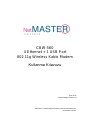 1
1
-
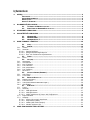 2
2
-
 3
3
-
 4
4
-
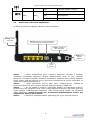 5
5
-
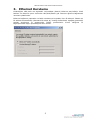 6
6
-
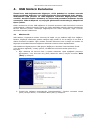 7
7
-
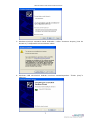 8
8
-
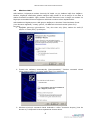 9
9
-
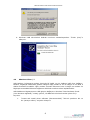 10
10
-
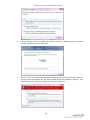 11
11
-
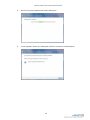 12
12
-
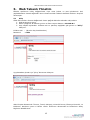 13
13
-
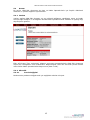 14
14
-
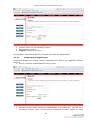 15
15
-
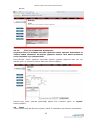 16
16
-
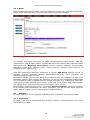 17
17
-
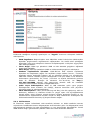 18
18
-
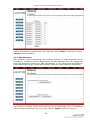 19
19
-
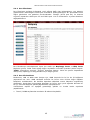 20
20
-
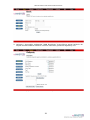 21
21
-
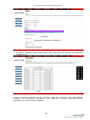 22
22
-
 23
23
-
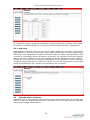 24
24
-
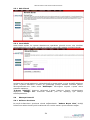 25
25
-
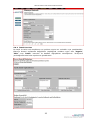 26
26
-
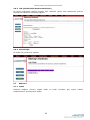 27
27
-
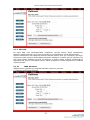 28
28
-
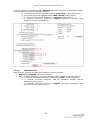 29
29
-
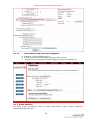 30
30
-
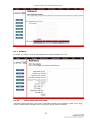 31
31
-
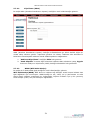 32
32
-
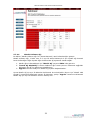 33
33
-
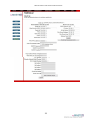 34
34
-
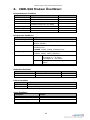 35
35
Diğer belgeler
-
Asus RT-AC56U Kullanım kılavuzu
-
VESTEL 40UA9300 Operating Instructions Manual
-
VESTEL 55UA8300 Operating Instructions Manual
-
VESTEL 43FB8500 Operating Instructions Manual
-
Panasonic TX65CW324 Kullanma talimatları
-
VESTEL 55FA9000 Operating Instructions Manual
-
VESTEL 55FA9000 Operating Instructions Manual
-
VESTEL 32HD7100 Operating Instructions Manual